Hur man tar bort program från menyn “Öppna med” i Windows 7
Microsoft Windows Vista Vindovs 7 Register / / March 17, 2020
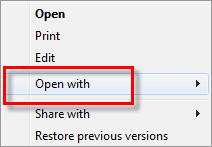 Ibland när du arbetar i Windows måste du öppna en fil med ett program som inte är standardfilen. I det här fallet Öppna med alternativ för kontextmeny är ganska praktiskt! Men problemet är att det ofta listar program som du aldrig skulle vilja använda, och det misslyckas med att lista det program där du vill öppna en fil. I den här handledningen ska vi ta bort de oönskade applikationerna från den här menyn.
Ibland när du arbetar i Windows måste du öppna en fil med ett program som inte är standardfilen. I det här fallet Öppna med alternativ för kontextmeny är ganska praktiskt! Men problemet är att det ofta listar program som du aldrig skulle vilja använda, och det misslyckas med att lista det program där du vill öppna en fil. I den här handledningen ska vi ta bort de oönskade applikationerna från den här menyn.
Menyn “öppna med” i Windows 7 visar en auto-genererad lista med rekommenderade applikationer för att öppna filer; några av dem är bra. Problemet är att några av rekommendationerna skulle göra helt fruktansvärda val för att öppna filen!
Ta exempelvis exemplet nedan; Jag är säker på att jag kommer att göra det ALDRIG använd visuell studio eller VAIO Control Center för att öppna en enkel txt-fil, men det är vad Windows föreslår.
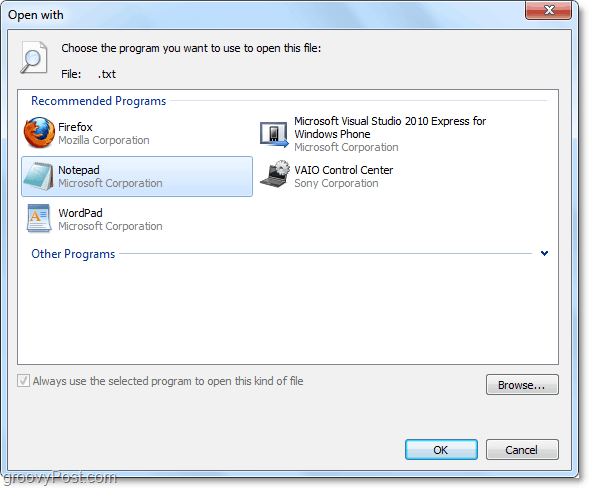
Låt oss gå in och se om vi kan ta bort några av dessa alternativa applikationer från listan med alternativ.
Observera att den här uppgiften kommer att innebära omfattande ändringar av Windows-registret. Jag föreslår att du
Hur man tar bort “Öppna med” Alternativ i snabbmenyn från Windows 7
1. Klick de Windows Start-meny Orb och då Typ i regedit.
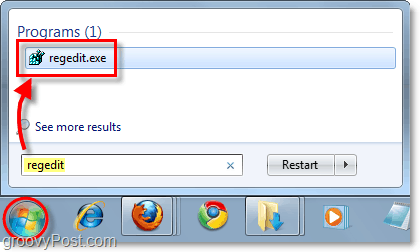
2. Bläddra genom registerredigeraren till följande nyckel:
HKEY_CURRENT_USERSoftwareMicrosoftWindowsCurrentVersion ExplorerFileExts
Den här vyn visar sökvägen där alla dina filtyper listas. Denna process kommer att ta lite manuellt arbete eftersom du måste göra varje filtyp som du vill ändra individuellt.
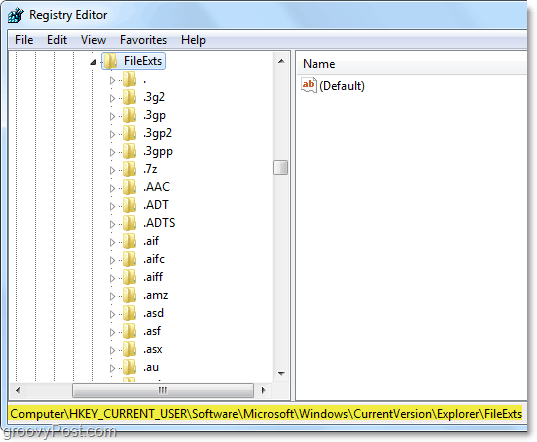
3. Uppgifterna vi söker finns i OpenWithList nyckel för filtypen. Till exempel .Text plats skulle vara FileExts.txtOpenWithList .
I OpenWithList-nyckeln kan du titta på posten i det högra fönstret. Varje post innehåller en generisk bokstav för dess namn. Men det vi vill titta på är datalinjen. Du kommer att märka från skärmdumpen nedan att data för post b i mitt register säger "firefox.exe."
När du har hittat programmet som du inte vill vara med i listan "Öppna med" längre, Högerklicka de inträde och VäljRadera.
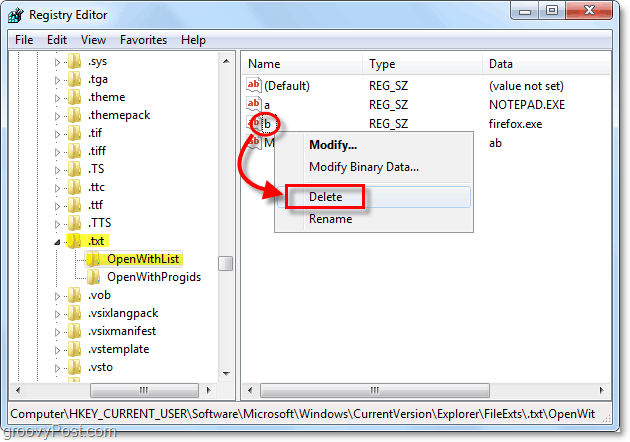
Hur man ändrar ordningen "Öppna med" i menyn
Kanske har du redan rätt applikationer i din Open With-meny, men du vill ändra sättet på listan. Du har tur; det är på samma plats i registret.
- Om du vill ändra ordningen byter du bara namn på posterna. Varje alternativ visas i listan Öppna med i alfabetisk ordning enligt det inmatningsnamn som applikationen är kopplad till i registret.
Till exempel, om jag vill att Firefox ska vara överst på listan, skulle jag byta namn på dess post till A och namnge alla andra poster efter den b, c, d, etc. Du kan namnge poster helt till bokstaven z; men efter det är jag inte säker. Vi har inte brytt oss om att testa förbi Z eftersom du egentligen inte borde ha 26 applikationer i din Open With-meny om du inte har ett allvarligt fall av geekeri pågår.
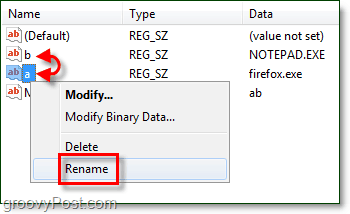
Det omfattar ändring av Open With-menyn i Windows 7! Om du har några frågor, skicka dem gärna nedan i kommentarsavsnittet och leta efter en kommande artikel om hur du lägger till applikationer i listan 'Öppna med'.



